⬜كيفية إضافة خيارات الطلب في تطبيق أورمينيو – دليل خطوة بخطوة
في هذا الدليل، سنتعلم كيف يمكنك إنشاء مجموعات إضافات مخصصة، وتسعيرها بشكل فعال، وربطها بالأصناف المختلفة في قائمتك -يتيح لك تطبيق أورمينيو إضافة خيارات طلب إضافية لمساعدة العملاء في تخصيص طلباتهم بسهولة، مثل إضافة نكهات، أو اختيار حجم، أو تعديل المكونات.
1️⃣ الخطوة 1: تسجيل الدخول إلى حسابك
قبل البدء، تأكد من تسجيل الدخول إلى حسابك في أورمينيو.
- إذا كنت بحاجة إلى مساعدة في خطوات التسجيل، يمكنك الاطلاع على المقال السابق .
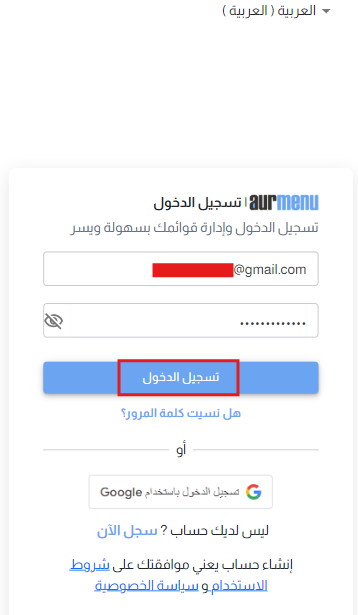
2️⃣ الخطوة 2: الانتقال إلى إدارة القوائم
بعد تسجيل الدخول، ستظهر لك الواجهة الرئيسية لأورمينيو .
✔ اضغط على "إدارة القائمة".
✔ اختر "خيارات الطلب" من القائمة.
3️⃣ الخطوة 3: إضافة خيار طلب جديد
بعد الدخول إلى خيارات الطلب، اتبع هذه الخطوات لإنشاء خيار جديد:
✔ اضغط على زر "إضافة جديد".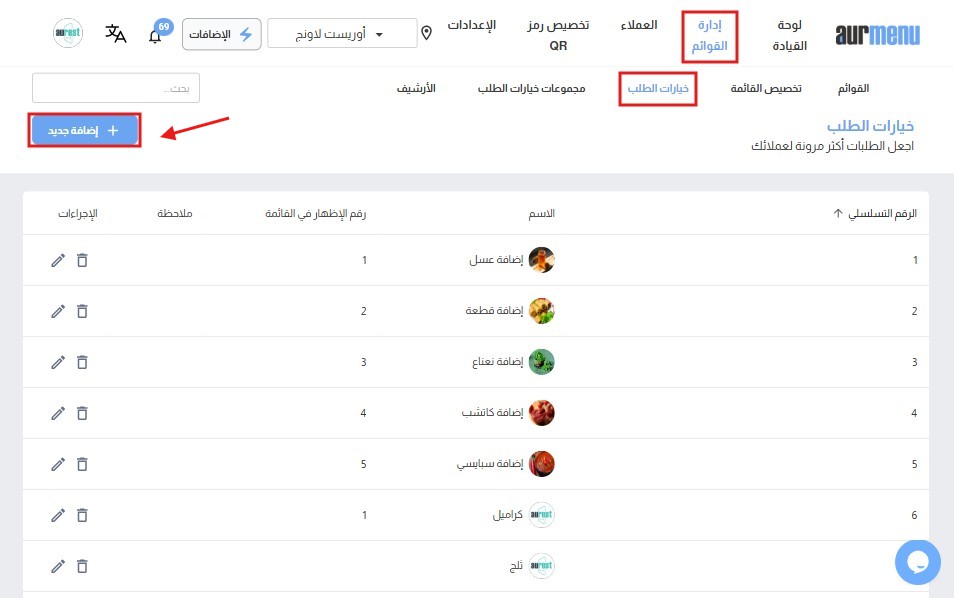
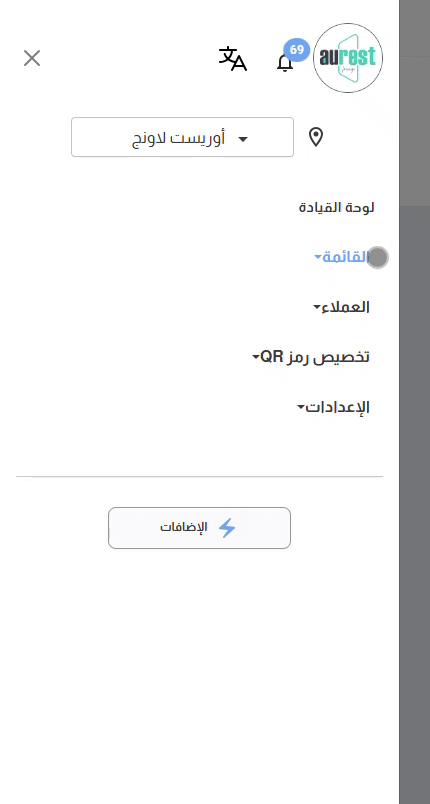
✔ ستظهر لك نافذة تحتوي على حقول بيانات لإدخال تفاصيل الإضافة.
4️⃣ الخطوة 4: تعبئة بيانات خيار الطلب
ستجد عدة حقول تحتاج إلى ملئها لضمان إضافة الخيار بشكل صحيح:
✅ إضافة صورة: قم برفع صورة تعبر عن الإضافة (اختياري).
✅ الرقم التسلسلي: أدخل رقمًا فريدًا لتعريف خيار الإضافة.
✅ الاسم: أدخل اسم الإضافة (مثل: حليب إضافي، صوص كراميل، حجم كبير).
✅ رقم الظهور: حدد ترتيب ظهور الإضافة في القائمة.
✅ القوائم: اختر القائمة التي تريد أن تظهر بها الإضافة (إذا كان لديك أكثر من قائمة).
✅ الأصناف: حدد الأصناف التي سيتم ربطها بهذه الإضافة.
✅ الملاحظات: إذا كان لديك أي ملاحظات إضافية، يمكنك إضافتها في هذا الحقل.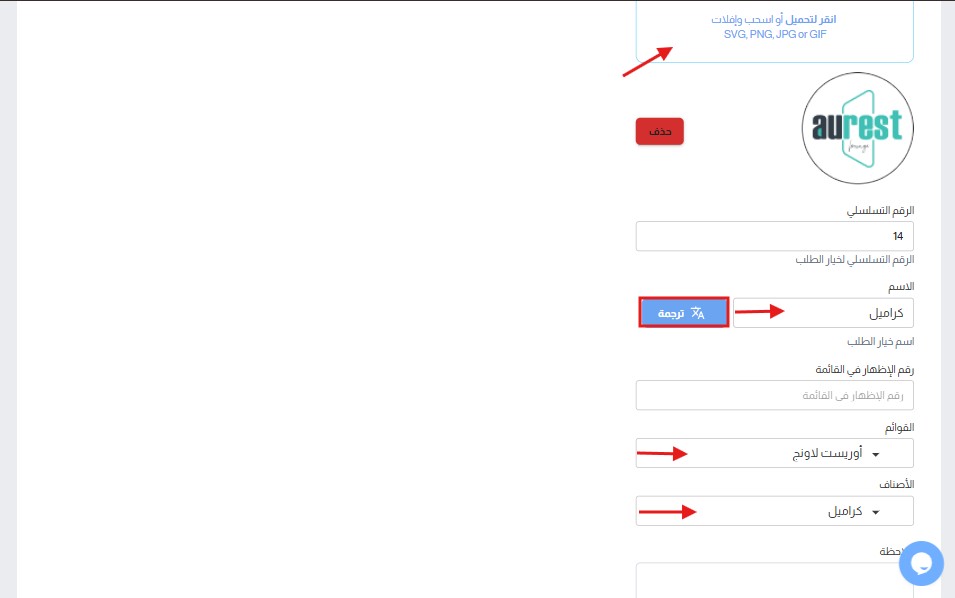
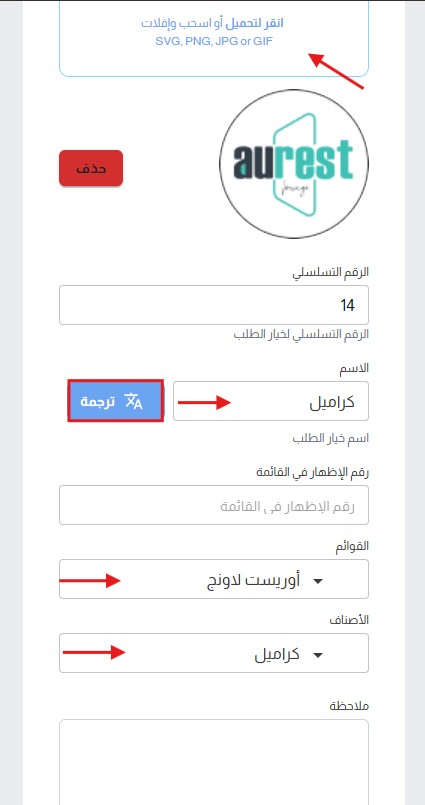
5️⃣ الخطوة 5: حفظ الإضافة وتفعيلها
- بعد ملء جميع البيانات، اضغط على زر "حفظ" لحفظ الإضافة وربطها بالأصناف المختارة.
* يمكنك تكرار هذه الخطوات لإضافة المزيد من الخيارات وتحسين تخصيص طلبات العملاء.
✨ مبروك!
أنت الآن قادر على إضافة خيارات الطلب بمرونة في تطبيق أورمينيو.
- هل لديك قوائم متعددة؟ يمكنك تخصيص الإضافات لكل قائمة بشكل منفصل.
- هل تريد تحديث الإضافات لاحقًا؟ يمكنك تعديل أي خيار في أي وقت من خلال "إدارة القائمة".
 English
English